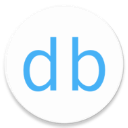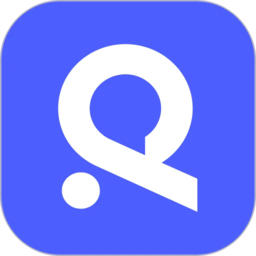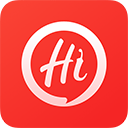Photoleap是一款集成多项专业编辑功能的图片处理软件,以其强大的编辑能力、多样化的滤镜与特效、智能化的操作流程、直观的界面设计、跨平台兼容性以及持续的更新升级等优势,深受用户青睐。
软件概述
作为一款功能全面且易于操作的图片编辑工具,Photoleap整合了多种高级图片编辑功能,无论是专业摄影师还是普通用户,均能轻松完成背景替换、物体移除、拼贴创作等复杂操作。这些功能不仅满足了用户在社交媒体上对高质量图片的需求,同时也为用户提供了广阔的创意空间。
利用先进的AI技术,Photoleap能够智能识别照片主体、实现一键抠图和背景替换等功能,提升了编辑效率,降低了操作难度,使得即使是编辑新手也能迅速掌握并创作出高质量的图片作品。其高效的预览功能让用户在编辑过程中能够实时查看效果,及时进行调整。
核心功能
1. 综合编辑工具:提供裁剪、旋转、色彩调整、亮度、对比度等基础编辑功能。
2. 多样化滤镜与特效:包含复古、黑白、艺术等多种滤镜和特效,为照片增添新意。
3. 丰富素材库:内置大量图片素材、贴纸、字体等,用户可根据需求自由选择和组合。
4. 智能AI功能:利用AI技术,实现快速且精确的抠图,简化图片编辑流程。
软件特性
1. 界面简洁:布局合理,功能分类清晰,便于用户快速定位所需功能。
2. 高效编辑:提供快速缺陷/异物去除功能,轻松消除照片瑕疵。
3. 持续更新:开发团队持续进行软件更新与优化,确保用户享受最新的编辑体验。
Photoleap背景替换方法
1. 图层导入:在主编辑界面,点击图层图标,选择“导入”功能,将背景图像导入。
2. 调整图层:通过底部菜单选择图层调整选项,将背景图层置于前景图层之后或之前。
3. 功能探索:利用Photoleap提供的滤镜、涂鸦、润饰和效果等功能,进一步提升图像质量。
Photoleap安卓版背景去除方法
1. 打开照片:通过编辑按钮或底部加号按钮打开照片,授权访问相册。
2. 使用抠图功能:进入编辑器,选择“Cutout”功能,自动或手动去除背景。
遮罩功能使用方法
一、文字遮罩
1. 导入背景图,添加文本图层,设置文字大小、字体和位置。
2. 使用橡皮擦工具擦除文字图层与背景图重合部分,实现遮罩效果。
二、图案遮罩
1. 新建图层,导入图像、元素或贴纸,进行图案遮罩操作。
2. 使用橡皮擦工具擦除图案与背景图重合部分,形成遮罩效果。
Photoleap与Lightleap的区别
Photoleap:一款全能的图片编辑工具,提供丰富的滤镜效果,一键智能套用,适用于制作高级质感的美图大片。
Lightleap:更注重光影效果,素材、滤镜和天空的关联性更强,适合打造唯美、小清新的场景。
更新日志
v1.62.0版本:新增“FaceSwitch”功能,通过面部交换技术为照片带来新变化,用户可立即更新体验。